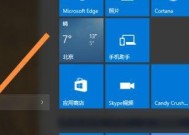电脑无声问题的解决方法(怎样排除电脑无声问题并恢复声音)
- 电脑知识
- 2025-01-15
- 50
- 更新:2024-12-25 20:45:35
在使用电脑过程中,有时会发现电脑突然没有声音了。这种情况常常会让人感到困扰,影响正常的使用体验。如果遇到电脑无声问题,我们应该如何解决呢?本文将介绍一些常见的解决方法,帮助你排除电脑无声问题并恢复声音。

一、检查音量设置
1.音量控制按钮是否静音
检查电脑上的音量控制按钮是否被无意中设置为静音状态,点击按钮或使用快捷键将其恢复为正常状态。
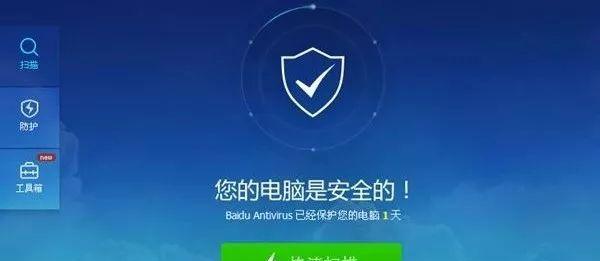
2.音量调节滑块是否为零
检查电脑操作系统的音量调节滑块,确保其不是设置为零。如果是,则将其调整至合适的音量。
3.检查应用程序音量设置

某些应用程序可能具有独立的音量控制功能,需要单独调整其音量设置。打开相关应用程序,检查其音量设置是否正确。
二、检查音频设备连接
4.检查音箱或耳机是否连接正常
确保音箱或耳机正确连接至电脑的音频插口。如果插口松动或连接不良,重新插入或更换插口。
5.检查无线音箱或耳机是否处于配对状态
如果使用的是无线音箱或耳机,确保其已经成功配对至电脑。检查配对状态并重新配对,如有必要。
三、检查声卡驱动
6.检查声卡驱动是否正常
打开设备管理器,找到声音、视频和游戏控制器选项,展开该选项并检查声卡驱动是否正常工作。如有问题,尝试更新或重新安装驱动。
7.检查声卡驱动是否启用
右键点击任务栏上的音量图标,选择“音频设备”或类似选项,检查声卡驱动是否启用。如果未启用,勾选相应选项启用它。
四、检查音频设置
8.检查默认播放设备设置
右键点击任务栏上的音量图标,选择“播放设备”选项,确保所需的音频输出设备已被设置为默认设备。
9.检查音频格式设置
在“播放设备”选项中,选择所需音频输出设备并点击“属性”按钮。在“高级”选项卡中,检查音频格式设置是否与设备兼容,如有问题,更改为合适的设置。
五、其他可能的解决方法
10.重启电脑
有时,电脑无声问题可能只是暂时的错误状态。尝试重启电脑,看看是否能够恢复正常。
11.检查其他程序或设置
某些程序或设置可能会干扰电脑的音频输出。关闭其他程序或重新设置相关选项,可能有助于解决问题。
12.更新操作系统
有时,电脑无声问题可能是由操作系统的错误或缺陷导致的。检查系统更新,确保安装了最新的补丁和修复程序。
13.寻求专业帮助
如果尝试了上述方法仍无法解决问题,可能是硬件故障导致的。此时,建议寻求专业技术人员的帮助进行维修或更换相关硬件。
当我们遇到电脑无声问题时,可以先检查音量设置、音频设备连接、声卡驱动和音频设置等方面。如果问题仍未解决,可以尝试其他可能的解决方法。如果问题持续存在,建议寻求专业帮助。通过以上方法,我们可以排除电脑无声问题并恢复正常的音频输出,保证良好的使用体验。